OpenID adalah sebuah standar desentralisasi dan terbuka bagi autentifikasi pengguna (user) dan kontrol akses yang memungkinkan pengguna (user) untuk masuk ke dalam berbagai layanan hanya dengan satu identitas digital (ID) yang sama.
Jika pengertian OpenID dari Wikipedia itu malah membuat Anda bingung, begini aja praktisnya: Open ID blog adalah identitas kita sebagai blogger dan/atau penulis komentar di blog orang lain.
Bagi blogger pemula atau yang belum mengerti OpenID, coba lakukan ini untuk memahami OpenID Blog:
Anda login ke blogger atau buka blog Anda, lalu buka blog orang lain, atau blog ini, scroll ke kolom komentar. Nah, di sana, di bawah ruang komentar, akan ada tulisan "Comment as:" / "Komentar sebagai:" dengan pilihan, salah satunya, di bagian paling bawah, ada OpenID. Itu dia yang dimaksud OpenID dalam posting ini.
Cara Membuat OpenID Blog
Cara Membuat Open ID Blog untuk berkomentar di blog lain sangat berguna, terutama bagi Blogger yang ingin berkomentar dengan menggunakan alamat blog langsung (bukan Profil Blogger) dan berbeda-beda (kalo punya banyak blog).Open ID berupa alamat blog akan menjadi "backlink" yang sangat bagus buat SEO Blog. Blogger lain klik link tersebut, akan langsung dibawa menuju blog kita, bukan ke profil blogger.
Begitu kita membuat blog, otomatis kita punya OpenID berupa alamat blog, misalnya http://contohblognih.blogspot.com.
Lokasi OpenID blogger ada di Dashboar >> Setting >> Other >> OpenID.
Namun, seringkali OpenID tersebut tidak bisa digunakan. Sering muncul tulisan begini: "Your openid Credentials Could Not be Verified".
Nah lho! Bagaimana mengatasinya...? Lakukan verifikasi bahwa itu merupakan OpenID milik kita dengan cara:
1. Dashboard >> Template >> Edit HTML
2. Cari kode <head>. Ada di bagian atas. Biar yakin, gunakan CTRL+F dan tuliskan <head>
3. Simpan atau Copas kode di bawah ini setelah <head>
<link href='http://draft.blogger.com/openid-server.g' rel='openid.server'/>
<link href='http://contohblognih.blogspot.com' rel='openid.delegate'/>
Ganti nama blog "contohblognih" dengan alamat/nama blog Anda setelah kode verifikasi OpenID itu dicopas di bawah <head>
Jika kode tersebut tidak berhasil, coba ganti dengan kode berikut ini:
<link href='http://www.blogger.com/openid-server.g' rel='openid.server'/>
<link expr:href='data:blog.homepageUrl' rel='openid.delegate'/>
4. Save Template!
Itu dia Cara Membuat OpenID Blog untuk Komentar.
Penyebab "Ups! Itu Kesalahan"
Banyak sekali kasus OpenID yang gagal, muncul "Ups! Itu Kesalahan" (Oops! That's an Error). Apa penyebabnya?Penyebab utama adalah blog yang kita komentari tidak mengizinkan penggunaan OpenID, yaitu di settingan komentarnya hanya membolehkan registered user misalnya.
Penyebab lainnya, kemungkinan gagal menggunakan OpenID adalah sebagai berikut (Sumber: Meta Stack Overflow):
- Are you behind a proxy or firewall?
- Have you modified the default cookie policy in your browser?
- Have you tried clearing your domain cookies?
- Have you tried in a different browser?
- Are you able to log in to other sites that support OpenID? *** Penting ***
- Does your OpenID profile have invalid information in it?
- Is your site especially slow to respond?
- Do you use a self-signed SSL certificate?
Cara Mengatasi "Ups! Itu Kesalahan" dalam OpenID
Karena banyak komentar tentang kegagalan dan kesulitan membuat OpenID blog, GBL update lagi posting ini tentang cara mengatasi "Ups! Itu kesalahan" dalam komentar dengan OpenID blog.
Setelah Anda menyimpan kode berikut ini di bawah <head>
<link href='http://www.blogger.com/openid-server.g' rel='openid.server'/>
<link expr:href='data:blog.homepageUrl' rel='openid.delegate'/>
Langkah berikutnya silakan daftar di StackExchange. Ikuti petunjuknya.
Setelah Anda bisa login, klik menu "Use your own URL to log in", akan muncul kode seperti ini:
If you want to use your own URL to log in, add the following two tags to the head of the HTML:
<link rel="openid2.provider" href="https://openid.stackexchange.com/openid/provider">
<link rel="openid2.local_id" href="https://openid.stackexchange.com/user/9828f7be-2f9c-400e-83e6-8362ebc795c3">
This is known as OpenID delegation.
<link rel="openid2.provider" href="https://openid.stackexchange.com/openid/provider">
<link rel="openid2.local_id" href="https://openid.stackexchange.com/user/9828f7be-2f9c-400e-83e6-8362ebc795c3">
This is known as OpenID delegation.
Kombinasi kode angka dan huruf warna merah (9828... dst) akan berbeda-beda. Punya Anda akan berbeda dengan punya GBL.
Nah, copas dua baris kode berawalan <link rel="...> tersebut. Edit dulu sedikit, dengan mengubah tanda petik dua (") menjadi petik satu ('), serta tambah haris miring (/) sebelum tanda > menjadi />
Simpan di bawah atau di atas kode sebelumnya yang sudah disimpan di bawah kode <head>. Sehingga selengkapnya akan seperti di bawah ini:
<link href='http://www.blogger.com/openid-server.g' rel='openid.server'/>
<link expr:href='data:blog.homepageUrl' rel='openid.delegate'/>
<link rel='openid2.provider' href='https://openid.stackexchange.com/openid/provider'/>
<link rel='openid2.local_id' href='https://openid.stackexchange.com/user/9828f7be-2f9c-400e-83e6-8362ebc795c3'/>
<link expr:href='data:blog.homepageUrl' rel='openid.delegate'/>
<link rel='openid2.provider' href='https://openid.stackexchange.com/openid/provider'/>
<link rel='openid2.local_id' href='https://openid.stackexchange.com/user/9828f7be-2f9c-400e-83e6-8362ebc795c3'/>
Jangan lupa, saat Anda berkomentar, Anda harus dalam keadaan login ke StackExchange.
Demikian Cara Membuat OpenID Blog untuk Komentar dan cara mengatasi masalah errornya. Semoga membantu. Good luck...!

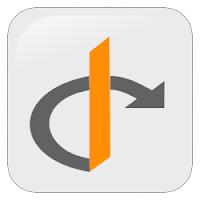


0 Comments